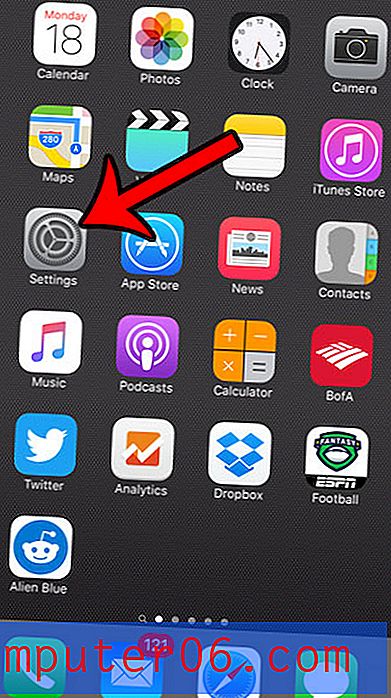Cómo cambiar al modo Pro en la cámara Samsung Galaxy On5
La aplicación de la cámara en la mayoría de los teléfonos inteligentes modernos es capaz de producir algunas imágenes de alta calidad. De hecho, se toman muchas más fotos con la cámara del teléfono todos los días que las cámaras tradicionales.
Pero si usted es alguien a quien le gusta tener control sobre ciertos elementos de sus fotografías, entonces la naturaleza simplificada de la aplicación de cámara predeterminada puede no ser exactamente lo que está buscando. Afortunadamente, la cámara pp en su Samsung Galaxy On5 tiene algunos "modos" adicionales, uno de los cuales, el modo "pro", le da acceso a algunas configuraciones avanzadas que puede usar para que su imagen se vea de la manera que desee. Nuestra guía a continuación le mostrará cómo cambiar al modo Pro en una cámara Samsung Galaxy On5.
Cómo usar el modo Pro en la aplicación Android Marshmallow Camera
Los pasos de este artículo se realizaron en un Samsung Galaxy On5, en el sistema operativo Android Marshmallow. Seguir estos pasos le permitirá cambiar el modo en la aplicación de la cámara a la opción "profesional" para que pueda acceder a configuraciones adicionales como sensibilidad ISO, valor de exposición y balance de blancos.
Paso 1: abre la aplicación Cámara .

Paso 2: selecciona el botón Modo en la esquina inferior izquierda de la pantalla.
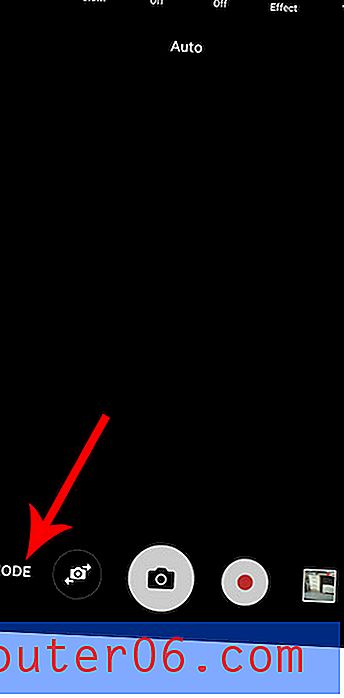
Paso 3: toca el botón Pro para cambiar al modo Pro de la aplicación Cámara.
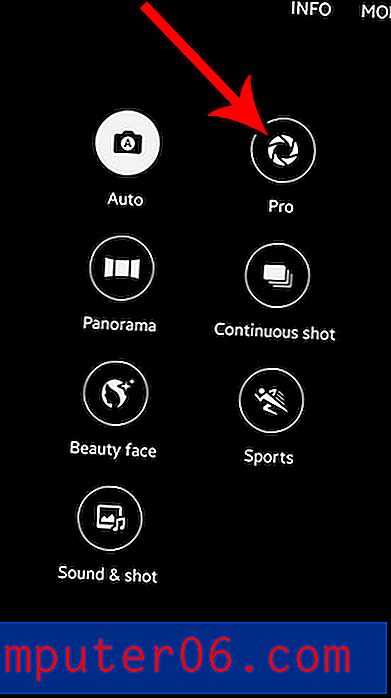
Luego verá algunas opciones de configuración adicionales sobre el botón disparador rojo. Puede tocar cualquiera de esos botones para cambiar sus respectivas opciones.

¿Te gustaría poder tomar fotos con tu cámara sin escuchar el flash cada vez? Aprende a desactivar el sonido del obturador de la cámara en Android Marshmallow y toma tus fotos en silencio.